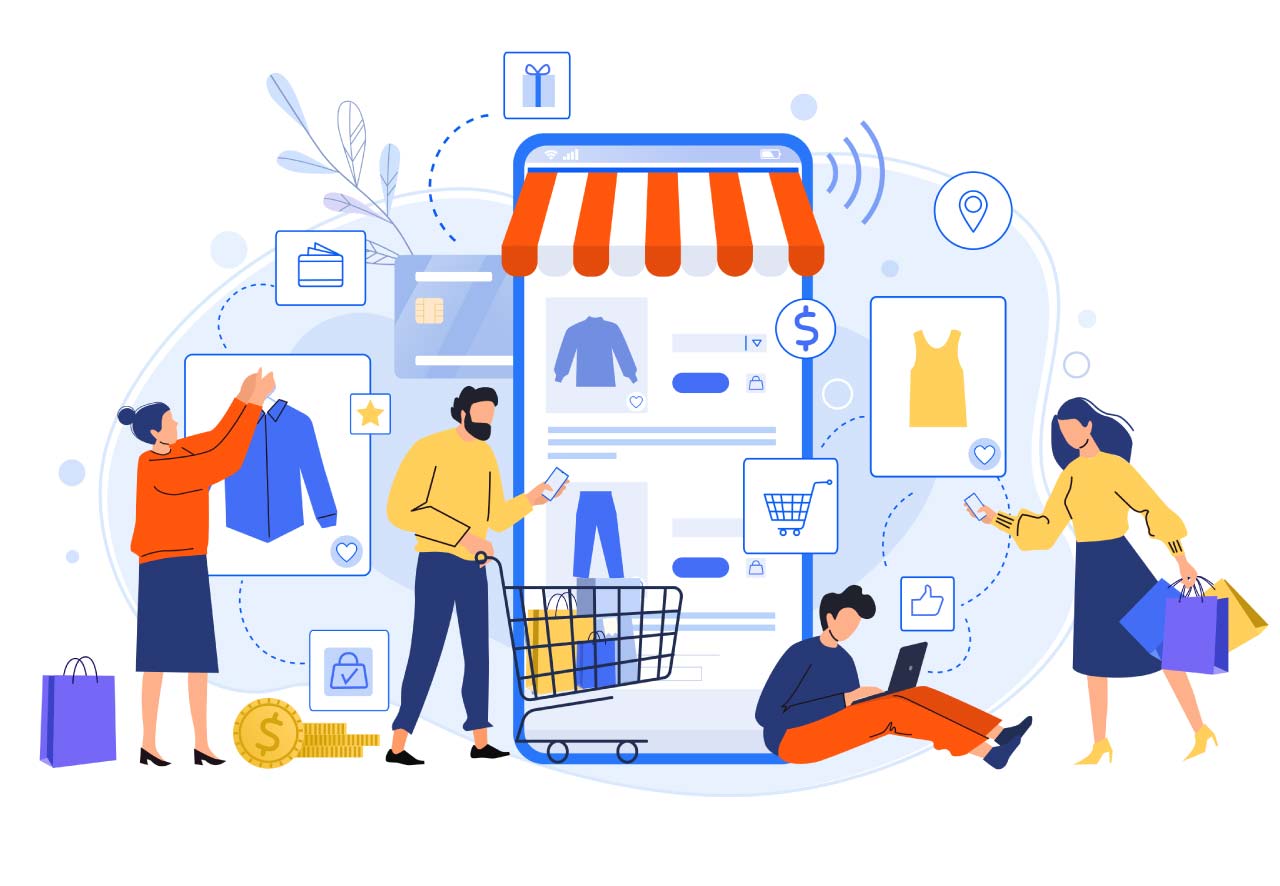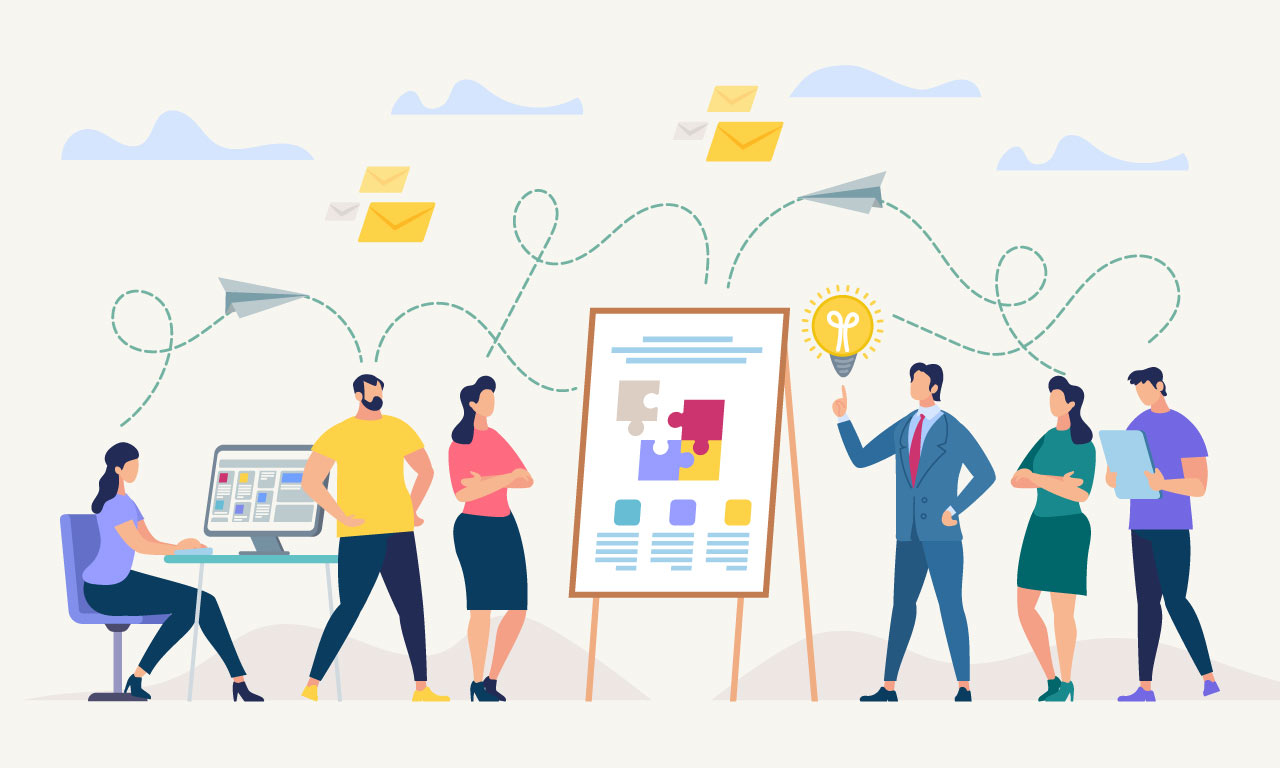Spotifyを聴きながら仕事をしたい人「SpotifyをMacで流しながら仕事をしたい。仕事中でもサクッとタイトルを見たり、停止・再生できる方法が知りたい」
こういった悩みを解決します。
とても便利なアプリ「SpotMenu」を見つけたので、紹介していきます。
この記事を書いているのが、2020年なので、2年ほど前のアプリですが、今でも普通に使えますし、便利過ぎたので、今回紹介していきます。
SpotifyをMacで使いこなすには「SpotMenu」が便利

結論ですが、ミニプレイヤーアプリの中で、これが一番シンプルで便利だと思いました。他にも「MiniPlay」なども見つけましたが、「SpotMenu」の一番のメリットはメニューバーで使えることです。
僕の場合、基本的にSpotifyは作業用のBGMとして使用しているので、プレイリストはいつも同じだったりします。
なので、Spotifyで面倒だと感じていたのは、「起動」→「選択」→「停止・再生」の手順が必要だったことです。
大袈裟かもですが、これを繰り返すと結構な時間消費になります。ただ、これを使えば、下記のように、メニューバーのみで作業が完了します。便利ですよね。
インストール作業は1分ほどです。
インストール
それでは、導入方法を解説します。まずは、下記のサイトにアクセスします。
→SpotMenu公式サイト
下記の画像の通りにダウンロードすると、zipファイルがダウンロードされます。
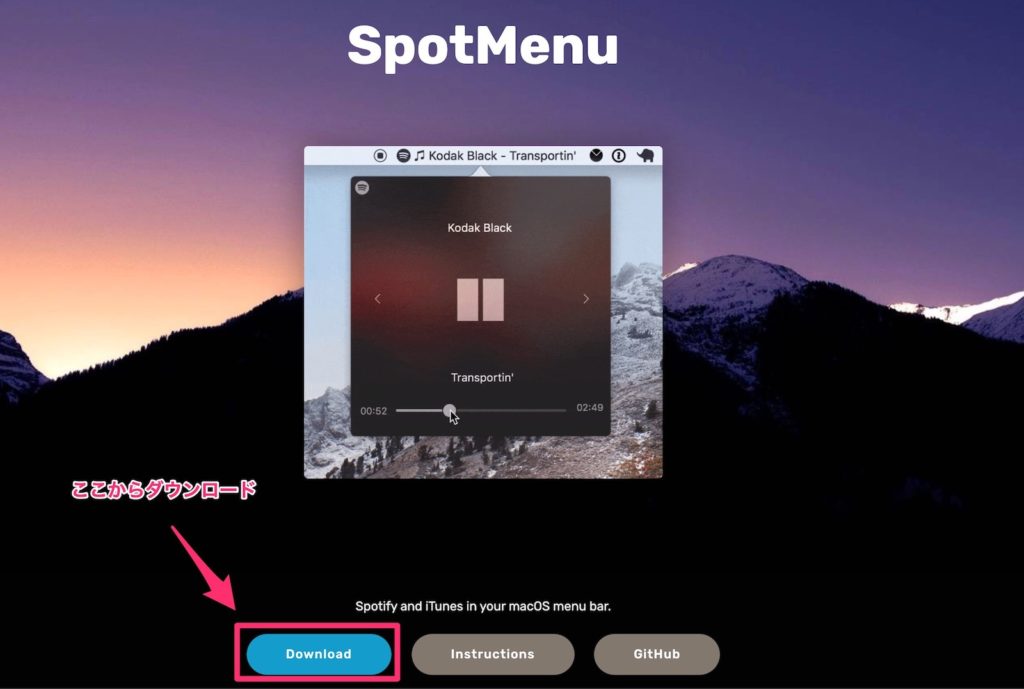
そのzipファイルと解答すると、「SpotMenu.app」が出てくるので、それを「アプリケーション」フォルダに移動してあげれば、インストール完了です。
起動方法
SpotMenuを起動すると、下記のように、メニューバーにアイコンが表示されます。
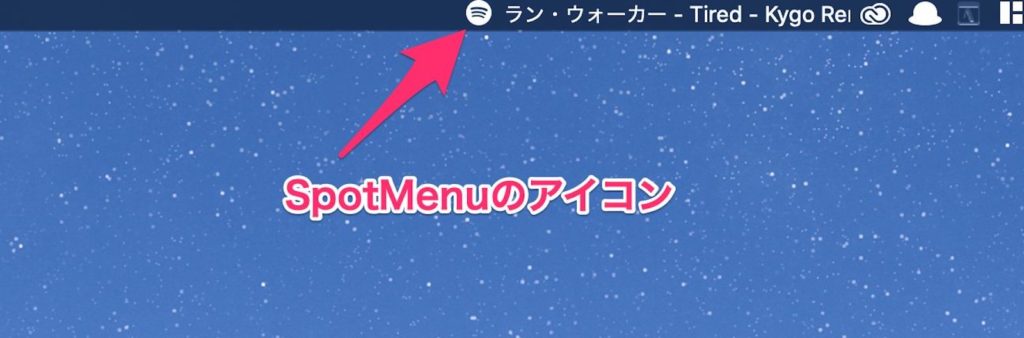
その状態で、Spotifyで音楽を流すと、このような感じで、タイトルやアーティストが表示されます。
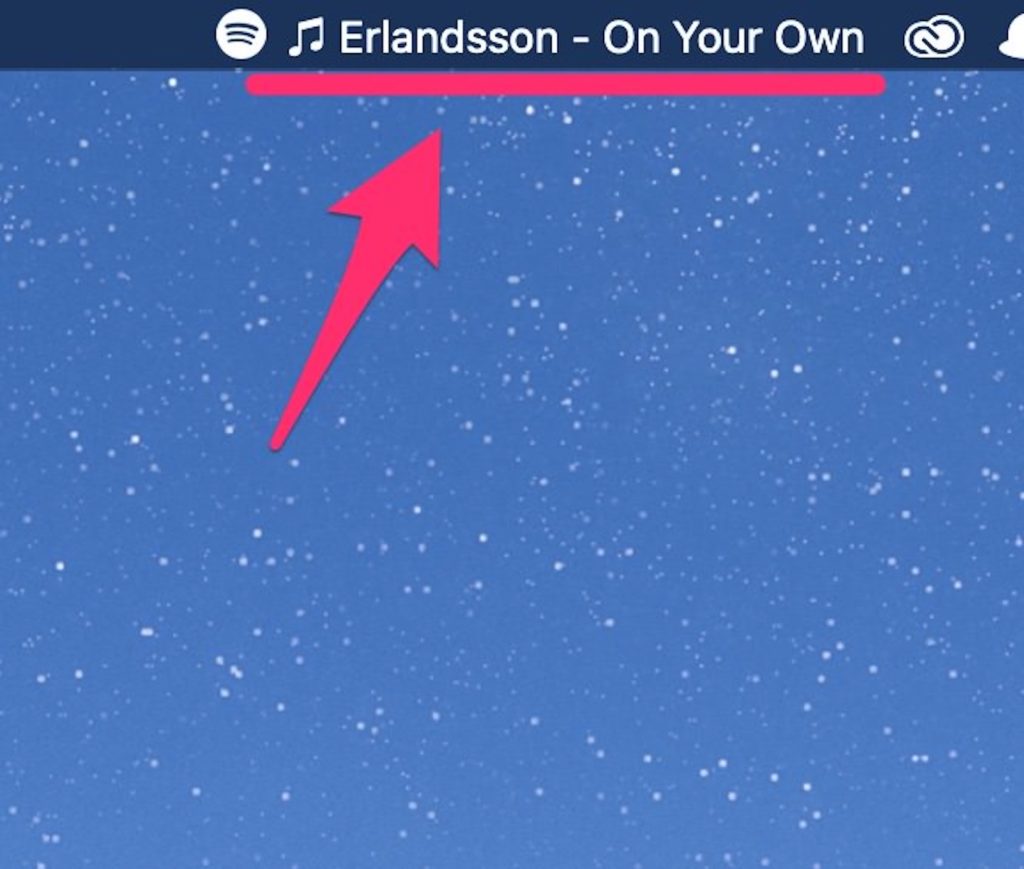
ちなみに、このタイトルやアーティストは設定で消すこともできます。メニューバーを広く使ってしまうので、消しておくとコンパクトになりますね。
メニューバーのアイコンで右クリック→「Preferences」を選択すると、下記の設定が表示されます。
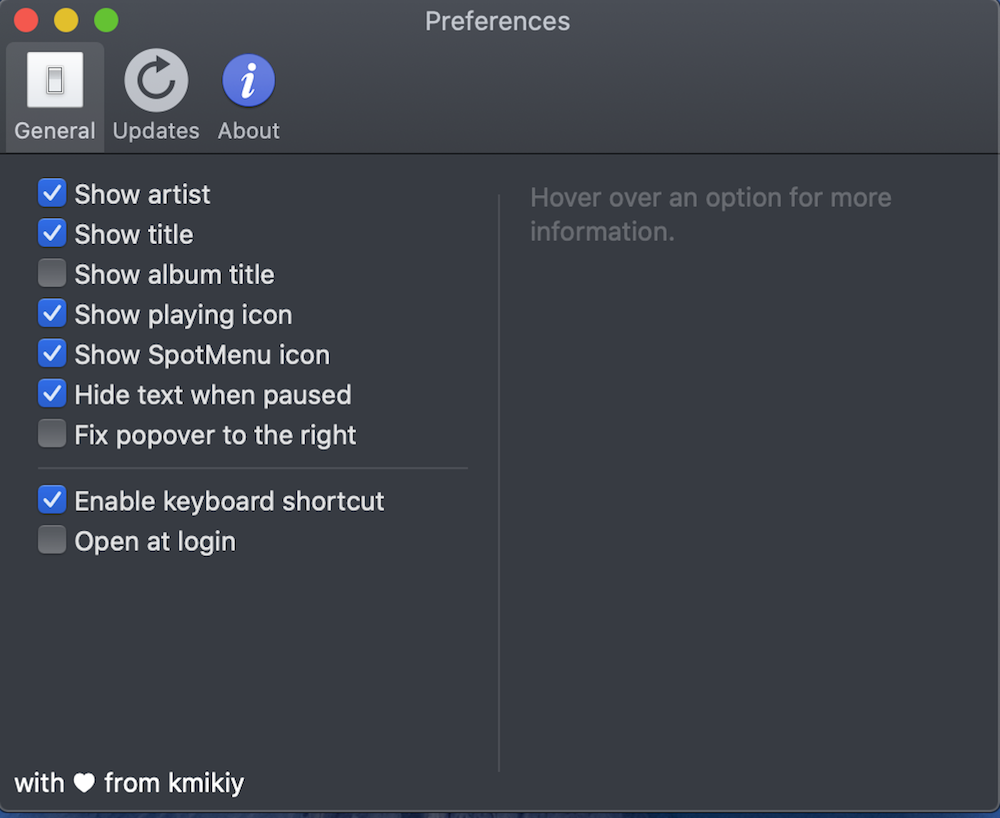
ざっくり下記の通りです。
- Show artist:アーティスト名を表示
- Show title:曲名を表示
- Show album title:アルバムのタイトルを表示
- Show playing icon:使用中のアイコンを表示
- Show SpotMenu icon:SpotMenuのアイコンを表示
- Hide text when paused:一時停止中にテキストを隠す
- Fix popover to the right:ポップオーバーが右隅に表示
こういった感じです。
ちなみに、このアプリですが、iTunesに対しても同じように使用できます。
オープンソース
このソフトウェアはオープンソフトウェアのようです。
下記からGitHubにアクセスできます。
→SpotMenuのGitHub
Swiftで書かれているようなので、プログラミングを勉強している人にも、参考になるかもしれないですね。
というわけで、今回は少し短いですが、以上です。
楽しいSpotifyライフを!